Bạn đã bao giờ nhận thấy, khi chuyển các tập tin video MOV sang các thiết bị khác, bạn có thể gặp phải một số trục trặc và tạm dừng không chủ ý? Cả hai chúng tôi đã có cùng một kinh nghiệm! MOV chứa các tệp có kích thước lớn, tốt hơn là phù hợp với tất cả các tiện ích iOS. Tại sao? Bởi vì Apple phát minh ra loại công cụ này để thuận tiện cho người dùng của họ nhưng không phải như vậy cho tất cả mọi người. Để loại bỏ mối lo ngại này, chúng tôi rất khuyến khích mọi người chuyển đổi MOV sang DivX sử dụng thiết bị mac. Dưới đây là các giải pháp chắc chắn sẽ giúp bạn tìm ra những cách chuyển đổi tuyệt vời.
Phần 1. Công cụ chuyển đổi MOV sang DivX chuyên nghiệp dành cho Windows và Mac
Sử dụng AVAide Video Converter
AVAide Video Converter là một giải pháp phần mềm có thể được sử dụng để chuyển đổi âm thanh và video sang bất kỳ định dạng tệp được hỗ trợ nào mà bạn chọn. Điều này bao gồm các video trên Youtube và Facebook. Hơn nữa, công cụ này có thể được sử dụng trên mọi điện thoại thông minh, máy tính bảng và thậm chí trên máy tính của bạn. Như vậy, bạn có thể chuyển đổi MOV sang DivX trên thiết bị Mac của mình. Nó cung cấp độ phân giải video từ HD đến 4K. Bạn cũng có thể điều chỉnh các thông số video như codec video, chất lượng, tốc độ khung hình và tốc độ bit.
Bước 1Tải xuống và cài đặt công cụ
Mở trình duyệt của bạn và nhập trang web chính thức của AVAide Video Converter. Đơn giản chỉ cần tìm kiếm Tải xuống và cài đặt nó ngay lập tức.

DÙNG THỬ MIỄN PHÍ Đối với Windows 7 trở lên
 An toàn tải
An toàn tải
DÙNG THỬ MIỄN PHÍ Đối với Mac OS X 10.12 trở lên
 An toàn tải
An toàn tảiBước 2Kéo các tệp video
Sau khi cài đặt, hãy mở phần mềm và kéo các tệp MOV của bạn vào giữa giao diện. Một tùy chọn khác là nhấp vào Thêm các tập tin nút được đặt ở phần trên.
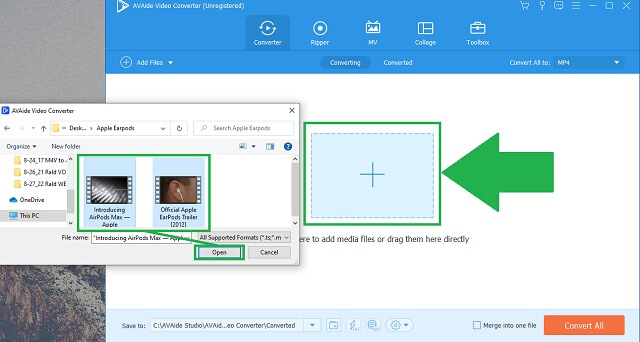
Bước 3Thay đổi sang định dạng DivX
Sau đó, nhấp vào DivX từ các lựa chọn định dạng. Ngoài ra, bạn có thể tự do điều chỉnh cài đặt hoặc chỉ giữ nguyên như với nguồn.
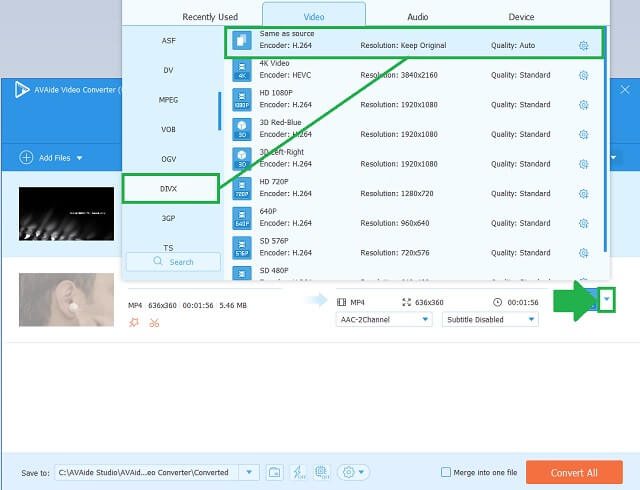
Bước 4Bắt đầu chuyển đổi
Nhấn vào Chuyển đổi tất cả ở phần dưới cùng của giao diện.
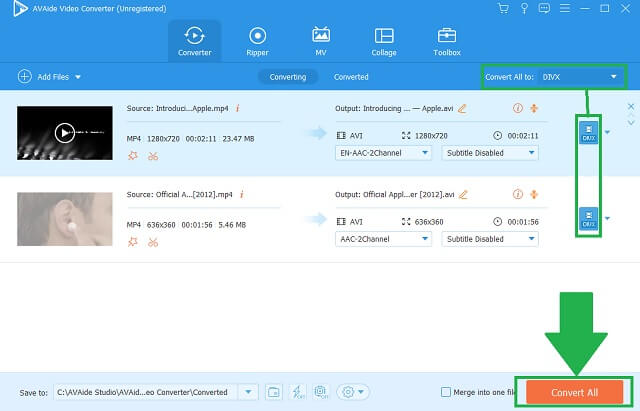
Bước 5Kiểm tra và chơi
Sau khi hoàn tất, các tệp DivX mới được chuyển đổi của bạn đã sẵn sàng để phát và chia sẻ.
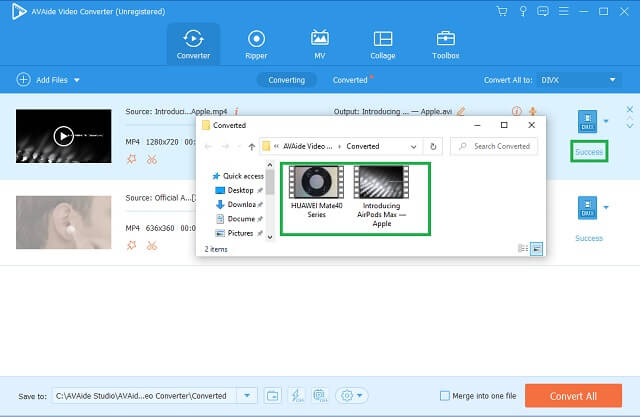
- Kết quả đầu ra có độ phân giải cao.
- Chuyển đổi tốc độ nhanh.
- Đa định dạng âm thanh và video.
- Làm việc trong chuyển đổi hàng loạt.
- Các công cụ chỉnh sửa và nâng cao.
- Phiên bản giới hạn để dùng thử miễn phí.
- Không có ổ ghi DVD.
Phần 2. Các công cụ trực tuyến miễn phí để chuyển đổi MOV sang các tệp DivX
1. Khám phá sức mạnh của FreeConvert
Đầu tiên trong danh sách là FreeCovert. Công cụ này cực kỳ miễn phí. Nó cung cấp hơn 200 định dạng sẵn sàng để bạn xem và lưu trữ. Có điều này trên các tùy chọn của bạn có thể mang lại một cách dễ dàng để chuyển đổi MOV của bạn sang DivX video. Hãy làm theo các bước cơ bản sau để trải nghiệm công cụ này.
Bước 1Chọn một định dạng video
Đầu tiên, bạn cần nhấp vào Bộ chuyển đổi VIDEO khuy ao. Sau khi nhấp vào, hãy chọn định dạng tệp mong muốn của bạn.
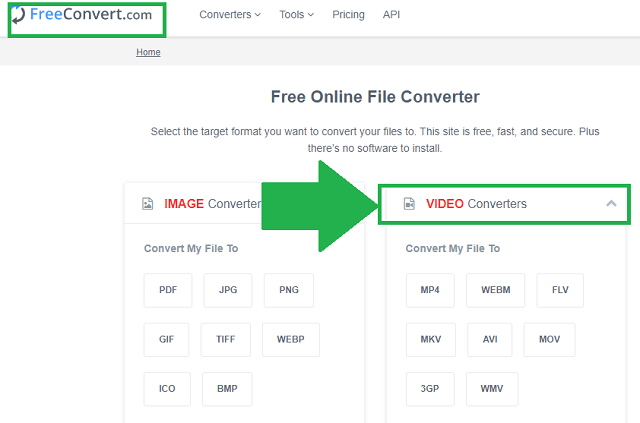
Bước 2Tải lên các tệp
Sau đó, nhấp vào Chọn tệp để chọn tệp từ bộ lưu trữ tệp cục bộ của bạn và chuyển đổi.
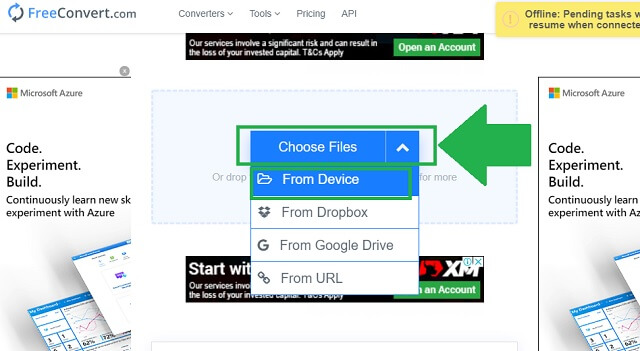
- Nó có một hướng dẫn đơn giản và rõ ràng.
- Có vấn đề khi phát video.
- Đang gặp khó khăn khi nén tệp.
2. Sử dụng Zamzar để chuyển đổi tệp của bạn
Việc sử dụng Zamzar sẽ chuyển đổi MOV sang DivX miễn phí một cách hiệu quả. Công cụ tuyệt vời này có sẵn với kết nối internet ổn định của bạn. Bạn chỉ cần tìm kiếm để gặp tính năng chuyển đổi nhanh nhất của nó.
Bước 1Nhập video
Di chuyển tệp của bạn trên giao diện bằng cách nhấp vào nút Thêm tệp.
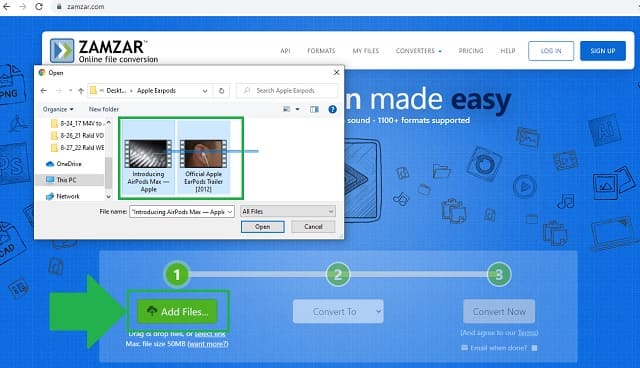
Bước 2Điều chỉnh định dạng và chuyển đổi
Cuối cùng, bước tiếp theo, nhấp vào Chuyển đổi sang và tìm vùng chứa DivX. Sau đó, nhấp vào Chuyển đổi ngay.
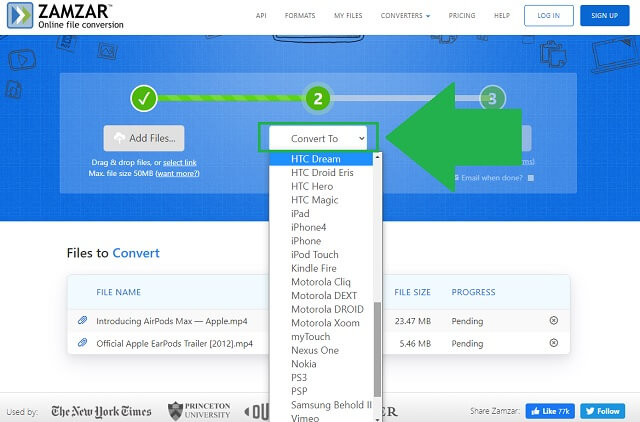
- Đó là một công cụ chuyển đổi trực tuyến toàn diện cung cấp các định dạng âm thanh-video.
- Bạn có thể gặp phải việc giảm tốc độ trong quá trình chuyển đổi hàng loạt.
- Bạn chỉ có thể nhập video có kích thước tối đa là 50 MB.
3. Dùng thử CloudConvert tuyệt vời
Một giải pháp khác từ danh sách của chúng tôi là dịch vụ tuyệt vời của CloudConvert. Công cụ này có thể cung cấp cho bạn câu trả lời dự định cho những khó khăn về phương tiện truyền thông của bạn. Bộ chuyển đổi này rất được biết đến với tính năng đa định dạng. Nó phải sử dụng chuyển đổi MOV sang DivX.
Bước 1Tải lên các tệp MOV của bạn
Truy cập trực tiếp trang web chính thức của công cụ. Tìm kiếm Chọn tập tin và nhấp vào nó để cho phép lựa chọn tệp.
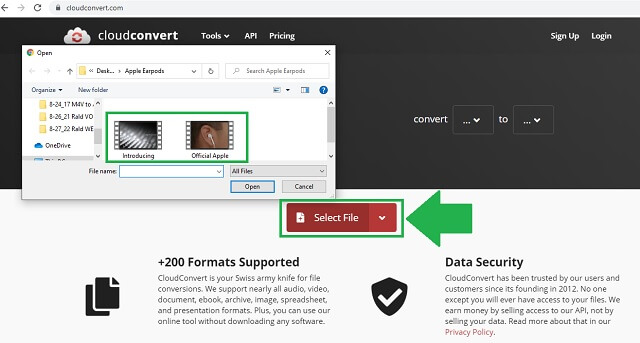
Bước 2Chọn vùng chứa của bạn
Chọn định dạng mới bằng cách nhấp vào Mũi tên xuống biểu tượng. Cuối cùng, hãy bắt đầu chuyển đổi.
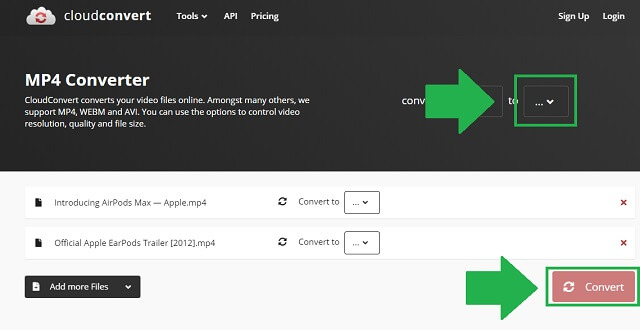
- Công cụ này thân thiện với người dùng.
- Nó cung cấp cho người dùng một danh sách các định dạng cho âm thanh và video.
- Nó cần phải làm mới trang web để chuyển đổi lại.
- Các tập tin có kích thước lớn sẽ làm chậm tốc độ xử lý.
4. VLC là công cụ chuyển đổi Go-to của bạn
Và nếu bạn đang tìm kiếm một phần mềm tích hợp sẵn, VLC là một trình chuyển đổi MOV sang DivX miễn phí từ Windows của bạn. Không cần trả góp! Hãy để VLC thực hiện công việc chuyển đổi các tệp phương tiện của bạn. Dưới đây là một số bước để làm theo.
Bước 1Đính kèm các tệp
Mở VLC Media Player trên máy tính của bạn. Tìm tab Phương tiện và nhấp vào Đổi khuy ao. Khi hoàn tất, hãy tải các tệp lên.
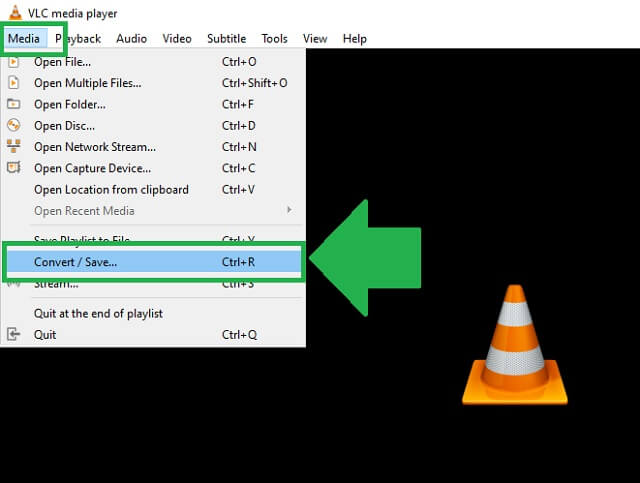
Bước 2Chọn định dạng và chủ tệp
Từ các tùy chọn định dạng, hãy nhấp vào Video cho DivX dưới dạng định dạng đầu ra của bạn. Sau đó, duyệt qua chủ tệp.
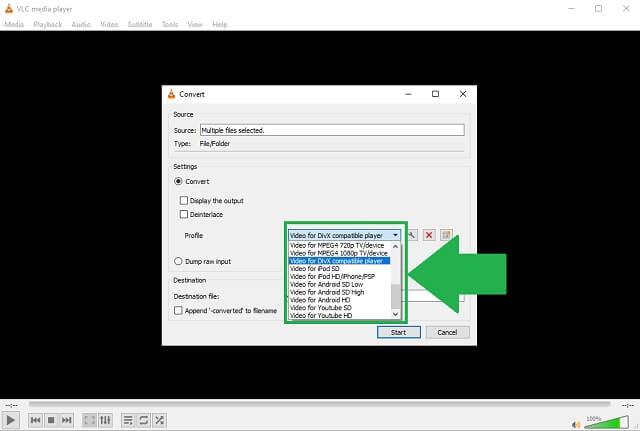
- Nó là một phần mềm tích hợp sẵn cho Windows.
- Phần mềm miễn phí.
- Hạn chế về định dạng có sẵn.
- Bản thân giao diện rất phức tạp.
Phần 3. MOV vs DIVX
Chúng tôi cung cấp cho bạn bảng toàn diện này để so sánh rõ ràng MOV với định dạng tệp DivX.
| Phần mở rộng tệp | MOV | DivX |
| Loại tệp | Phim Apple QuickTime | Tệp video được mã hóa DivX |
| Sự miêu tả | MOV là một định dạng tệp để lưu các tệp video hoặc phim với âm thanh, tệp văn bản và hơn thế nữa. | DivX là một vùng chứa tệp và một phần mở rộng hack của AVI. Nó chứa nội dung âm thanh và video tiêu chuẩn chất lượng cao. Tốt nhất cho đầu đĩa DVD và TV. |
| Nhà phát triển | quả táo | DivX, Inc. |
| Thuận lợi | 1. Phù hợp nhất với người dùng các thiết bị Apple. 2. Để truyền web. | 1. Chứa các tập tin HD. 2. Hỗ trợ Windows và macOS. 3. Khả năng tương thích hệ thống chơi game. |
| Hạn chế | 1. Không tương thích với các thiết bị khác, đặc biệt là điện thoại thông minh. 2. Chứa một tệp có kích thước lớn. | 1. Chỉ dành cho hệ điều hành có codec DivX. |
| khuyến nghị | Định dạng tốt nhất cho người dùng iOS. | Đối với tất cả các thiết bị có codec DivX. |
Phần 4. Câu hỏi thường gặp về MOV và DivX
MOV có phải là một vùng chứa chất lượng không?
Định dạng MOV cung cấp phát lại video chất lượng rất cao. Tuy nhiên, bạn có thể gặp phải một số sự cố hiện có bất cứ khi nào bạn phát tệp MOV trên điện thoại của mình. Trễ là một vấn đề bình thường. Theo khuyến nghị, hãy chuyển đổi MOV sang DivX trên máy Mac của bạn. Bằng cách này, các vấn đề được ngăn chặn.
Tôi có thể phát MOV của mình trên Windows không?
Vì định dạng được phát triển bởi Apple, bạn không thể phát video MOV trên trình phát đa phương tiện mặc định của Windows. Bạn cần tải xuống và cài đặt trình phát đa phương tiện hỗ trợ vùng chứa.
AVI và DivX có giống nhau không?
Vùng chứa tệp DivX cũng dựa trên định dạng tệp AVI. Về mặt tích cực, DivX có thể cung cấp các tính năng bổ sung như chương XSUB và phụ đề.
Để tổng hợp mọi thứ, bạn luôn có thể sử dụng tối đa các tệp video của mình bằng cách hiểu rõ những gì cần phải làm. Bạn luôn luôn có thể mà chuyển đổi MOV sang DivX để chuyển giao tương thích, khả năng chơi và các lợi ích khác. Với sự hỗ trợ của AVAide Video Converter, FreeConvert, Zamzar, CloudConvert và VLC, bạn có thể dễ dàng thực hiện công việc đầu tiên! Tuy nhiên, nếu bạn mong muốn một cách chuyên nghiệp để tạo ra đầu ra chất lượng cao, hãy chọn AVAide Video Converter.
Hộp công cụ video hoàn chỉnh của bạn hỗ trợ hơn 350 định dạng để chuyển đổi với chất lượng không mất dữ liệu.
Chuyển đổi sang DivX




